使用官方镜像快速部署 Gitlab
之前已经发布过一篇使用 docker-compose 部署 Gitlab 的博客,使用的是国外的某位大佬制作的镜像。
博客地址为:https://www.cnblogs.com/studyjobs/p/18015154.html
本篇博客使用 docker-compose 采用官网提供的镜像部署 Gitlab,部署过程非常简单
无论采用哪种方式部署 Gitlab,需要的内存都比较多,建议内存不能低于 4G
我仍然在 CentOS7 虚拟机上进行部署,ip 地址是 192.168.136.128,已经安装好了 docker 和 docker-compose
一、部署 Gitlab
在 CentOS7 虚拟机上创建 /app/gitlab-ce 目录,并在其下面创建 conf、data、logs 文件夹,分别用来映射容器内部的配置文件目录、数据文件目录、日志文件目录,后续迁移文件的话,可以直接把这 3 个目录迁移到目标机器上即可。创建好的目录结构如下所示:
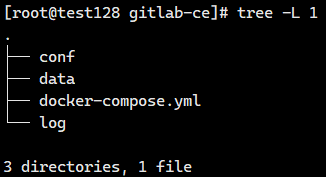
然后在 /app/gitlab-ce 目录下编写 docker-compose.yml 文件,内容如下:
version: "3.5"
services:
gitlab:
image: gitlab/gitlab-ce
container_name: gitlab
restart: always
ports:
# web访问端口
- "8011:80"
# ssh访问端口
- "8022:22"
volumes:
# 配置文件目录映射
- /app/gitlab-ce/conf:/etc/gitlab
# 数据文件目录映射
- /app/gitlab-ce/data:/var/opt/gitlab
# 日志文件目录映射
- /app/gitlab-ce/log:/var/log/gitlab
environment:
# 初始化 Gitlab 的 root 登录密码(不能少于 8 位)
- GITLAB_ROOT_PASSWORD=12345678
最后运行 docker-compose up -d 命令启动服务,需要注意的时,Gitlab 服务启动速度比较慢,可能需要 2 分钟。
二、验证部署成果
在以上 docker-compose.yml 文件中,我们映射出来的 web 访问端口是 8011,因此访问 http://192.168.136.128:8011
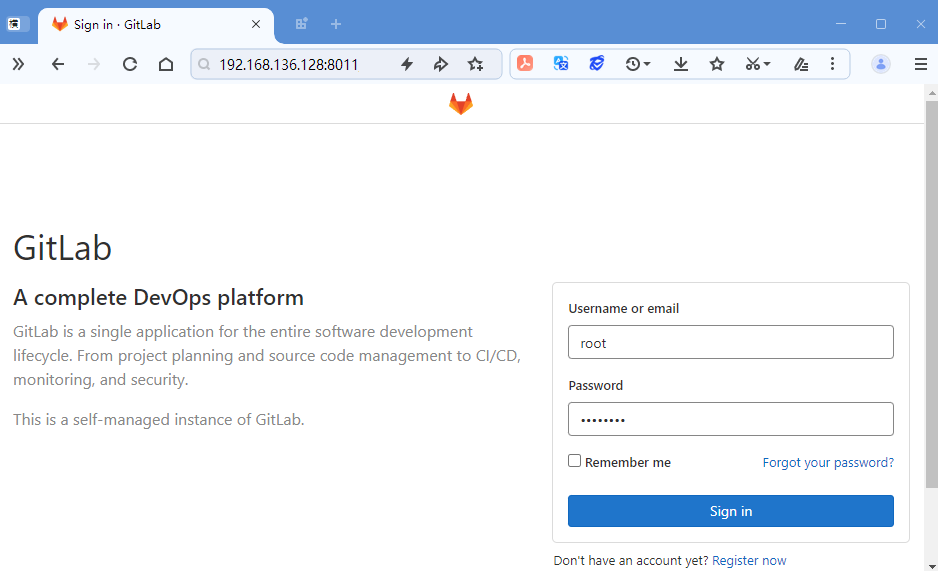
默认的管理员账号名称是 root,我们在 docker-compose.yml 中初始化的 root 账号密码是 12345678 ,输入并登录进去即可
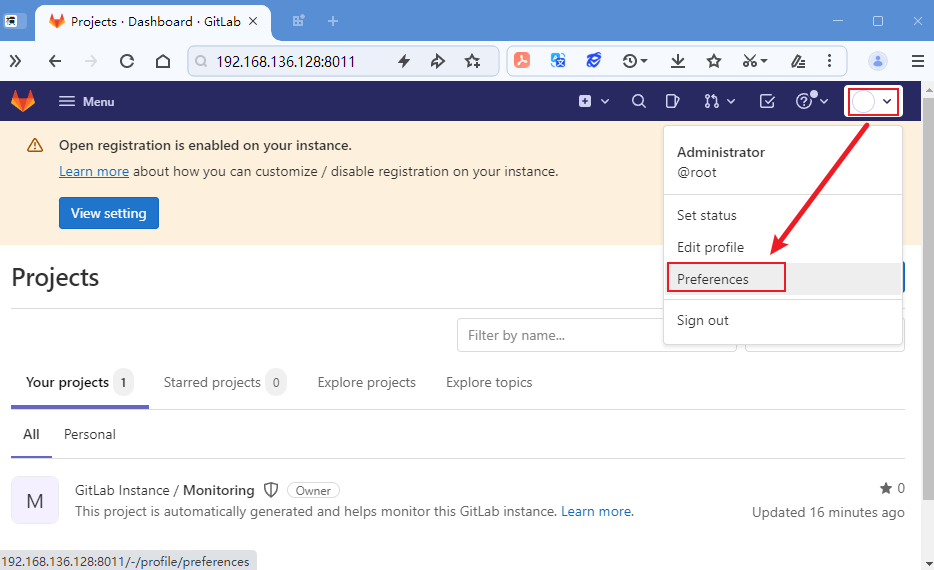
登录成功后,点击右上角的下拉菜单,选择 Preferences,在页面底部找到 Language 下拉框,选择简体中文,然后保存

保存完成后,刷新页面,Gitlab 操作界面就变成中文界面了,后面研究相关功能就比较方便了。
OK,以上就是使用官方的 docker 镜像,快速部署 Gitlab 的介绍,有关详细用法,可以自行学习研究。


